- Автор Jason Gerald [email protected].
- Public 2024-01-15 08:19.
- Акыркы өзгөртүү 2025-01-23 12:25.
PlayStation 4 (PS4) артка шайкеш келбегендиктен, PlayStation 3 (PS3) оюндары бар колдонуучулар PS3 оюн дисктерин PS4 консолуна салып же PS3 оюндарын PS4те ойнотуу үчүн PlayStation Networkтон PS3 оюндарын кайра жүктөй алышпайт. Бирок, колдонуучулар Playstation Now деп аталган агым кызматы аркылуу 800дөн ашык PS2, PS3 жана PS4 оюндарына кирип, ойной алышат. Бул wikiHow сизге Playstation Now кызматына кантип катталууну үйрөтөт.
Кадам
3төн 1 бөлүк: Playstation Now кызматына жазылуу
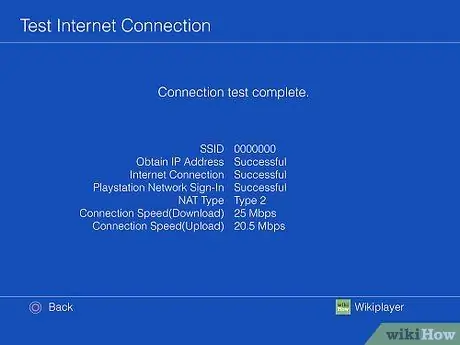
Кадам 1. Интернетке PS4 туташтыруу
Болбосо, PS4тү интернетке туташтырыңыз. Playstation Now кызматын колдонуу үчүн, консолду кең тилкелүү интернет тармагына туташтыруу керек.
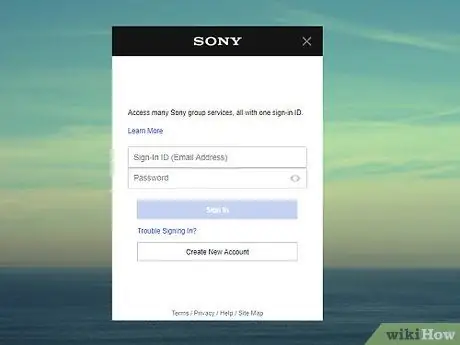
Кадам 2. Playstation Network эсебин түзүү
Болбосо, бул этапта Playstation Network эсебин түзүшүңүз керек болот. Каттоо PS4 консолу же Playstation Store веб -сайты аркылуу жүргүзүлүшү мүмкүн.
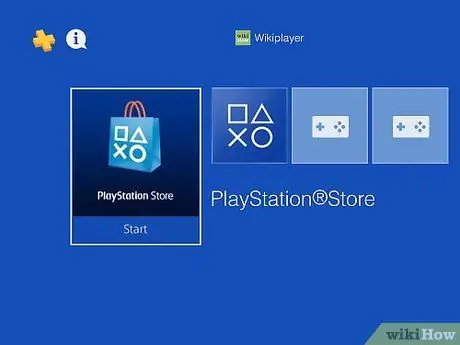
Кадам 3. "Playstation Store" сөлөкөтүн тандоо
Бул сөлөкөт Playstation 4 динамикалык менюсунун биринчи сүрөтчөсү. Бул баскыч соода баштыгынын сүрөтү менен белгиленген. "Playstation Store" опциясын тандоо үчүн контроллердеги "X" баскычын басыңыз. Бул сегментте сиз мүчөлүктү сатып алып, PlayStation Now эсебин түзө аласыз.
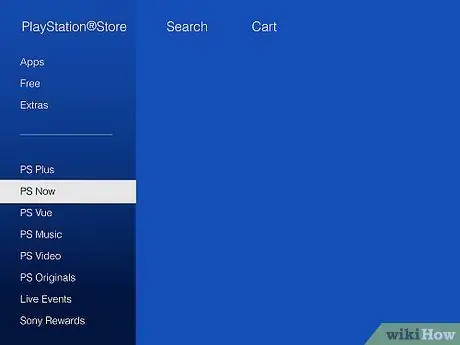
Кадам 4. Ылдый жылып PS Азыр тандаңыз
Ал сол каптал тилкесинин менюсунун ылдый жагында.
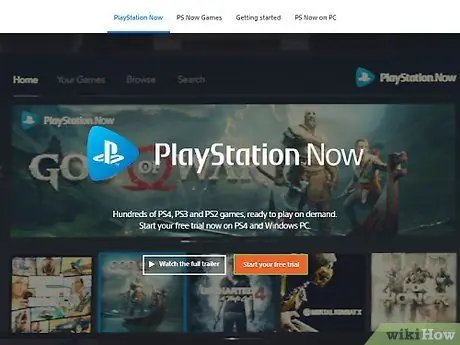
Кадам 5. 7 күндүк акысыз сыноону баштаңыз
Бул экрандын борборунда кызгылт сары баскыч. Сиз Playstation Now кызматын 7 күн акысыз сыноо мөөнөтүнө ээ болосуз. Андан кийин, сиз айына 19.99 АКШ долларын (болжол менен 280 миң рупий), салыктарды кошуп төлөшүңүз керек.
Сиз Playstation Now китепканасын веб-браузер аркылуу https://www.playstation.com/en-us/explore/playstation-now/games/ аркылуу карай аласыз. "Деп жазылган көк баскычты чыкылдатыңыз. Бардык оюндарды көрүү ”.
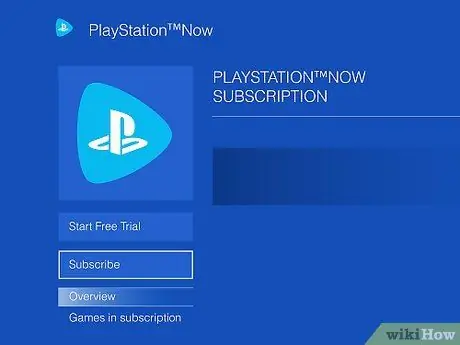
Кадам 6. Жазылууну тандаңыз
Бул сол жактагы "7 күн акысыз сыноо" деп жазылган көк баскыч. Опцияны тандоо үчүн контроллердеги "X" баскычын басыңыз.
Эгерде "деп басылган баскыч Сатып алуу үчүн жеткиликтүү эмес ", Сиз буга чейин PS Now кызматынын акысыз сыноо мөөнөтүн колдонуп жаткандырсыз.
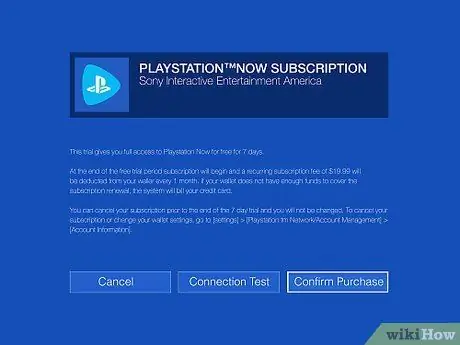
Кадам 7. Тандоо Сатып алууну ырастаңыз
Бул баскыч экрандын оң жагындагы үчүнчү вариант. Опцияны белгилөө үчүн багыттоочу баскычтарды же сол таякчаны колдонуңуз жана аны тандоо үчүн контроллердеги "X" баскычын басыңыз.
Сиз дагы тандай аласыз " Connection Test "Колдонулган интернет байланышы Playstation Now кызматына жетиштүү ылдамдыгын текшерүү үчүн.
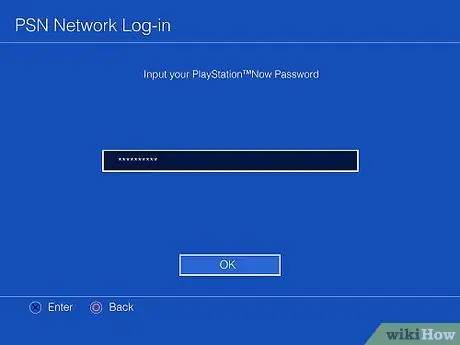
Кадам 8. Playstation Network эсебинин сырсөзүн киргизиңиз
Сатып алууну ырастоо үчүн, PSN эсебиңиз менен байланышкан сырсөздү киргизишиңиз керек. Экрандагы клавиатураны колдонуу үчүн контроллерди колдонуңуз жана PSN эсебинин сырсөзүн киргизиңиз, андан кийин "X" баскычын басыңыз. PS Now кызматынын акысыз сыноо мөөнөтү башталат.
Эгер жазылууну 7 күндүк акысыз сыноо мөөнөтүнөн кийин улантууну каалабасаңыз, сыноо мөөнөтү аяктаганга чейин автоматтык түрдө жаңыртуу мүмкүнчүлүгүн иштетишиңиз керек болот. Playstation 4ту өчүрүү үчүн, " Орнотуулар " Тандоо " Эсеп башкаруу " Чыкылдатыңыз " Эсеп маалыматы "жана тандаңыз" PlayStation жазылуулары " Андан кийин, чыкылдатыңыз " Playstation Now жазылуу "жана тандаңыз" Авто-жаңыртууну өчүрүү ”.
3 ичинен 2 -бөлүк: PS3 оюндарын азыр PSде ойноо

Кадам 1. Контроллердеги "PS" баскычын басыңыз
Бул баскыч Dualshock контроллеринин борборунда Playstation логотиби менен көрсөтүлгөн. Консолдо динамикалык меню ачылат.
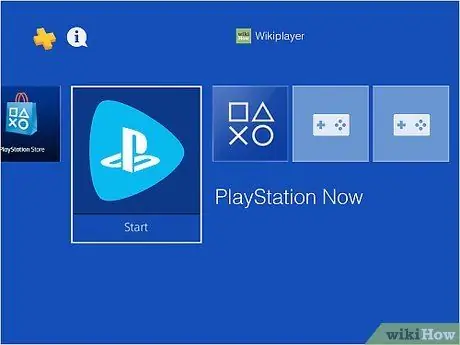
Кадам 2. PS Now тиркемесин ачыңыз
Бул колдонмо ийри үч бурчтуктун ичинде Playstation логотиби менен белгиленген. Динамикалык менюдан PS Now колдонмосун тандоо үчүн контроллерди колдонуңуз жана колдонмону ачуу үчүн "X" баскычын басыңыз.
Эгерде сиз PS Now тиркемесин динамикалык башкы менюда көрбөсөңүз, тандооду эң оңго сүйрөп, " Китепкана " Андан кийин, тандаңыз " Колдонмолор "Сол капталдагы жана" баскычын басыңыз PS Азыр "Колдонмолор" менюсунда.

Кадам 3. Start танда
Бул Playstation Now сүрөтчөсүнүн астында, оң жакта. Колдонмо ошондон кийин иштей баштайт.
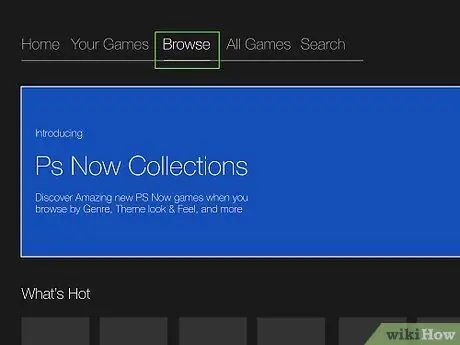
Кадам 4. Browse тандоо
Бул параметр экрандын жогору жагындагы үчүнчү өтмөк. Вариантты тандоо үчүн контроллердеги сол таякчаны же багыттоочу баскычтарды колдонуңуз жана "X" баскычын басыңыз.
Же болбосо, сиз көргүңүз келген оюнду билсеңиз, "тандаңыз Издөө " Тандоо " Издөө үчүн териңиз "Жана экрандын клавиатурасын колдонуп, издеп жаткан оюндун атын териңиз.
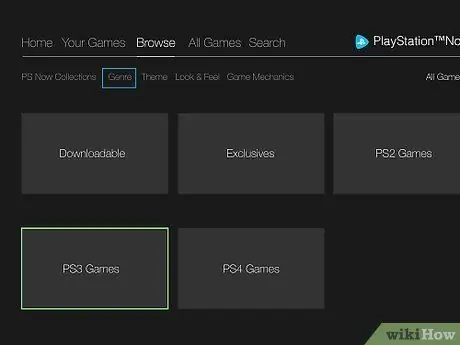
Кадам 5. PS3 оюндар кутучасын тандоо
Бул кутуча серептөө менюнун төртүнчү варианты. Бардык PS3 оюндарынын тизмеси көрсөтүлөт.
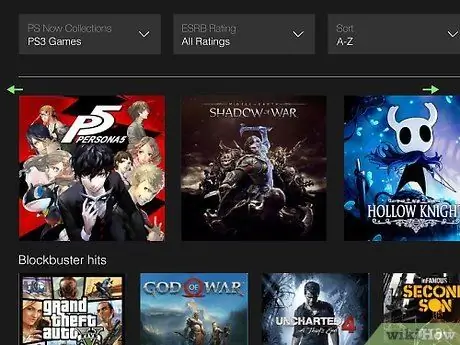
Кадам 6. Оюнду тандаңыз
Каалаган оюнду тандоо үчүн сол таякты же контроллердеги багыттоочу баскычтарды колдонуңуз. Оюнду ачуу үчүн "X" баскычын басыңыз.
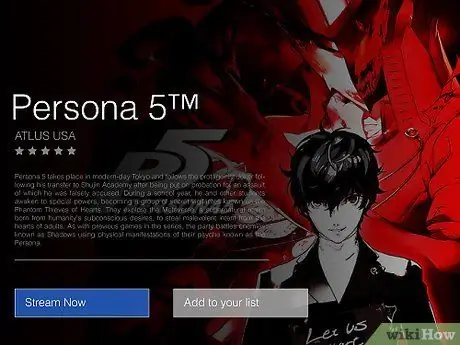
Кадам 7. Азыр Агым тандоо
Бул көк баскыч оюндун аталышынын астында. Чыкылдагандан кийин оюн ишке кирет. Оюн жүктөлүп бүткүчө бир аз күтө туруңуз.
- "PS Now" менюсуна кирүү үчүн контроллердеги "PS" баскычын басыңыз.
- "Старт" баскычын басуу үчүн сенсордук панелдин оң жагын басыңыз.
- "Тандоо" баскычын чыкылдатуу үчүн сенсордук тактанын сол жагын басыңыз.
3төн 3 бөлүк: Мүчүлүштүктөрдү оңдоо
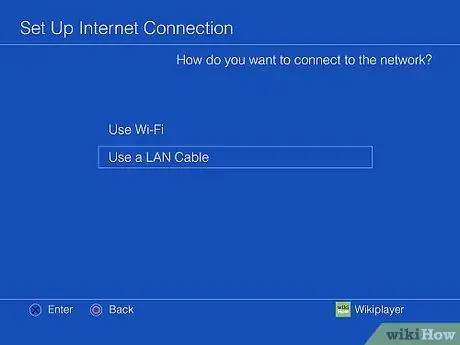
Кадам 1. Зымдуу (ethernet) туташууну колдонуңуз
Зымдуу туташуулар адатта зымсыз туташууларга караганда туруктуу жана ишенимдүү болот. Эгерде PlayStation Now кызматы агым болбосо же зымсыз туташуу аркылуу туура кирилсе, зымдуу туташууну колдонуп көрүңүз.
Sony PlayStation Now кызматын колдонууда эң жакшы натыйжаларга жетүү үчүн Ethernet кабели менен зымдуу байланышты сунуштайт
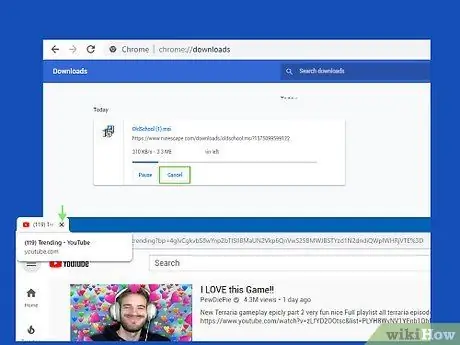
Кадам 2. Чоң файл жүктөөлөрүн жана активдүү агым кызматтарын кечеңдетүү же жокко чыгаруу
Эгерде PlayStation Now кызматына кирүү учурунда туташууңуз начар болсо, анда сиз тармактын өткөрүү жөндөмдүүлүгүн өтө көп колдонуп жаткандырсыз (өткөрүү жөндөмдүүлүгү). Зымсыз тармакка туташкан башка түзмөктөрдө чоң файлдарды жүктөө же агымдык кызматтар (мисалы, Netflix же YouTube) жок экендигин текшериңиз. Башка смартфондордо же компьютерлерде чоң жүктөмөлөр жана активдүү агымдык кызматтар PS4 консолуңуздагы Playstation Now кызматынын агымынын ылдамдыгына тоскоолдук кылышы мүмкүн.






